運用の中で、秘書の方へ代理人の設定をすることがよくあります。代理人の設定をすることで、メールや予定表へ本人の代わりにアクセスすることができるようになります。
本記事ではPowerShellを使って、予定表の代理人アクセス権限をユーザーに付与する設定をご紹介します。
代理人アクセス権限をユーザーに付与する設定 (Windows PowerShell)
PowerShellにてExchange Onlineに接続し、以下コマンドを実行します。
Add-MailboxFolderPermission -Identity "代理人設定元ユーザーのアドレス:\予定表" -User "代理人ユーザーのアドレス" -AccessRights "Editor" -SharingPermissionFlags Delegate
※ 代理人アクセスの権限を設定する場合は、[AccessRights] パラメーターの Editor に加え、[SharingPermissionFlags] パラメーターを使用します。
非公開のアイテムへのアクセス権付与
代理人アクセス権限の付与に加え、非公開のアイテムへのアクセス権も付与する場合には、以下のようにコマンドを実行します。
Add-MailboxFolderPermission -Identity "代理人設定元ユーザーのアドレス:\予定表" -User "代理人ユーザーのアドレス" -AccessRights "Editor" -SharingPermissionFlags Delegate,CanViewPrivateItems
※ すでに Editor で付与済みの場合についても、[SharingPermissionFlags] パラメーターを指定する場合は同時に [AccessRights] パラメーター、値として Editor を設定する必要があります。
※ [SharingPermissionFlags] パラメーターの値を None にして再実行すると、代理人アクセス権限から Editor に変更されます。
※ [SharingPermissionFlags] パラメーター自体を指定せず、[AccessRights] パラメーターで Editor 以外の値を指定すると、付与していた代理人アクセス権限が削除され、[AccessRights] パラメーターに指定したアクセス権限に変更されます。
注意点
代理人アクセス権限を付与すると、付与元のメールボックスに対して送信された会議関係のメールが代理人にも送信される動作となります。
代理人へ会議関係のメールを送信しないようにする場合にはOutlookから設定する必要があります。
※【参考】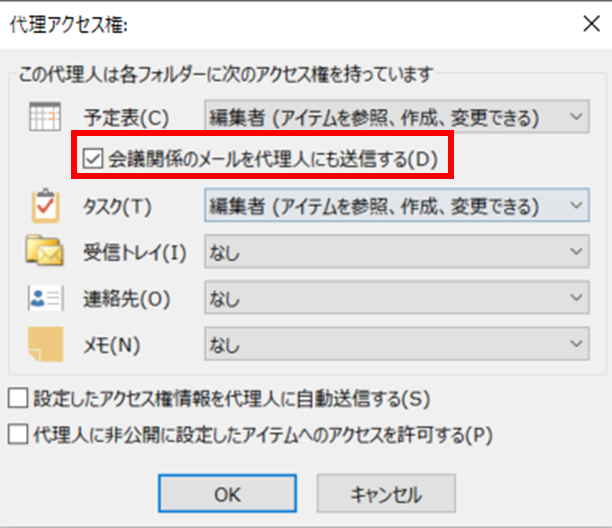
さいごに
運用等で代理人アクセス権限をユーザーに付与する際にぜひご活用ください。
最後までお読みいただきありがとうございます。

